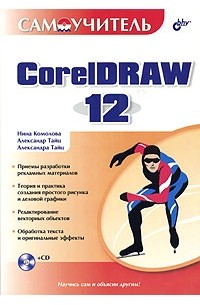Шрифт
Source Sans Pro
Размер шрифта
18
Цвет фона
Изменение кривизны сегментов
Один из способов настройки формы криволинейных сегментов вы уже освоили, используя для этого управляющие линии. Поскольку каждый сегмент имеет две управляющие линии, его кривизна определяется ими обеими. Отредактируем контур таким образом, чтобы он напоминал сердечко (карточную масть «черви»):
1. Убедитесь, что текущим является инструмент Shape (Фигура).
2. Выделите второй узел контура щелчком мышью.
3. Разместите обе его управляющие точки симметрично относительно вертикали, проходящей через узел. Они должны располагаться достаточно близко друг к другу и выше узла.
4. Выделите первый узел контура.
5. Переместите единственную управляющую точку выделенного узла влево и вверх, стараясь придать сегменту необходимую кривизну.
6. Выделите последний узел контура.
7. С помощью управляющей линии настройте кривизну второго сегмента, добиваясь симметричности с первым. Идеальная симметрия достигается симметричным расположением управляющих линий и их одинаковой длиной. У вас должен получиться контур, похожий на тот, что изображен на рис. 3.44.
Рис. 3.44. Изменение кривизны сегментов
Окончательно отредактировать кривизну сегментов можно более наглядным способом.
1. Подведите инструмент Shape (Фигура) к изгибу сегмента. При этом рядом с черной стрелкой курсора появится маленькая волнистая линия. Она показывает, что инструмент готов к коррекции кривизны сегмента.
2. Нажмите левую кнопку мыши.
Рис. 3.45. Настройка кривизны сегментов без помощи управляющих линий
3. Перемещайте курсор, наблюдая за изменением формы сегмента (она показывается синим цветом) (рис. 3.45).
4. Окончательно настройте форму сегментов.